KeePass Password Safe je besplatni upravitelj lozinki otvorenog koda za Windows; portovi upravitelja lozinki dostupni su i za Linux, Mac OS X, Android, iOS i druge sustave.
Ovaj se fokus fokusira na Windows verziju KeePass-a, a ovdje posebno na verziju 2.x jer nudi više mogućnosti.
Lozinke se koriste gotovo svuda na današnjem Internetu, pa čak i na lokalnim uređajima; prijavite se na svoje uređaje pomoću lozinke, PIN-a ili drugih opcija provjere autentičnosti i trebaju vam lozinke za gotovo bilo koju uslugu na Internetu.
Neki internetski programi, web preglednici, na primjer, dolaze s funkcijom spremanja lozinke. Korisnici mogu instalirati proširenja preglednika kako bi poboljšali temeljnu funkcionalnost, a također će koristiti i desktop programe ili programe.
Upravitelji lozinkom mogu se podijeliti u tri skupine: internetske, lokalne ili mješovite. Online upravitelji lozinki koriste pohranu u oblaku za sinkronizaciju podataka. LastPass je tipičan primjer internetske usluge. Lokalni upravitelji zaporki pokreću se na lokalnom uređaju i pohranjuju podatke na uređaj prema zadanim postavkama, a ne oblak.
Upravitelji miješanih zaporki podržavaju obje značajke i daju korisniku mogućnost odabira najprikladnije opcije. KeePass spada u kombiniranu kategoriju iako svoje baze podataka pohranjuje prema zadanim postavkama lokalno.
KeePass Lozinka sigurna

KeePass dolazi kao prijenosna verzija i verzija za postavljanje. Prijenosnu verziju softvera možete staviti na USB Flash pogon kako biste ga nosili sa sobom; funkcionalnost obje verzije je identična.
KeePass prikazuje prazno sučelje kad ga pokrenete prvi put; ovo može biti malo zbunjujuće novim korisnicima jer nije izravno jasno što trebate učiniti da biste započeli.
Prvo što trebate učiniti je stvoriti novu bazu podataka. Baza podataka pohranjuje podatke kao što su lozinke i druge informacije. Šifrirano je i može se otvoriti samo iz KeePass-a ili kompatibilnih programa.
KeePass može učitati više baza podataka što je sjajna značajka programa, jer možete odvojiti podatke ako za to koristite različite baze podataka.
Stvaranje nove baze podataka o zaporkama jednostavno je, ali zahtijeva više korisničkih interakcija i nudi više mogućnosti od stvaranja novog računa za mrežni upravitelj lozinki:
- Odaberite ime i mjesto datoteke baze podataka zaporki u sustavu.
- Odaberite glavnu lozinku kako biste je zaštitili.
- Napredne opcije dodaju opcije provjere autentičnosti ključa i Windows korisničkog računa koje možete koristiti umjesto njih ili zajedno.
- Prilagodite sigurnosne postavke baze podataka: odaberite algoritam šifriranja, postavite ključne funkcije izvedbe i još mnogo toga (neobavezno)
- Prilagodite ostale parametre kao što su ime i boja baze podataka ili upotreba datoteke predloška (izborno).
Većina postavki koje pruža KeePass nisu obavezne. Morate samo odabrati ime, lokaciju i glavnu lozinku ako želite, ali ako ste napredni korisnik, možete prilagoditi bazu podataka tako da bolje odgovara vašim potrebama.
KeePass ocjenjuje lozinku koju unesete i nadilazi uobičajenu shemu "potrebno x znakova, barem jedan broj da bi bio siguran". Provjerava ponavljanja, poznate slabe lozinke i još mnogo toga kako bi se uvjerila da je odabrana lozinka doista jaka.
Ako tome dodate drugu opciju provjere autentičnosti, primjerice datoteku s ključevima, tada još više povećavate sigurnost baze podataka. Napadači trebaju glavnu lozinku i datoteku ključeva da bi uspješno slomili bazu podataka zaporki.
Savjet : bazu podataka KeePass možete smjestiti u mapu davatelja sinkronizacije u oblaku na uređaju za upotrebu sinkronizacije. Vanilla KeePass ne podržava sinkronizaciju izvan okvira, ali možete upotrijebiti ovo rješenje ili dodatke da biste omogućili funkcionalnost ako vam je potrebna.
Nakon što stvorite bazu podataka, možete koristiti funkciju uvoza KeePass-a za uvoz podataka iz drugog upravitelja lozinki ili početi koristiti program ispočetka.
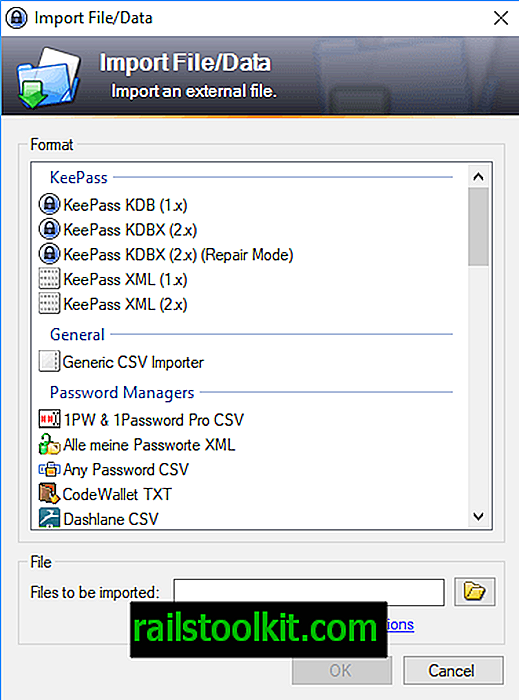
KeePass podržava uvoz podataka iz web preglednika kao što je Chrome, puno upravitelja lozinki i generičkih datoteka s lozinkama. Dodaci proširuju funkciju uvoza i neprimjetno se integriraju u upravitelj lozinki.
KeePass prikazuje informacije u dva okna kad u program učitavate bazu podataka zaporki. Lijevo prikazuje mape koje mogu sadržavati lozinke, a desno lozinke aktivne mape ili rezultate pretraživanja.
Zadana baza podataka uključuje nekoliko mapa koje možete koristiti; može poboljšati rad s KeePassom, ali nije potreban za upotrebu. Glavno okno prema zadanim postavkama navodi naslove, korisnička imena, URL-ove, bilješke i skrivene lozinke.
Možete komunicirati s bilo kojim skupom podataka tamo i tamo klikom desnim klikom na nju i odabirom jedne od dostupnih opcija. Stavke kontekstnog izbornika koristite za kopiranje korisničkog imena, lozinke ili URL-a i za druge operacije.
Dvoklikom kliknite podatke kako biste ih mogli uređivati i pristupiti dodatnim informacijama koje pregled možda neće pružiti.
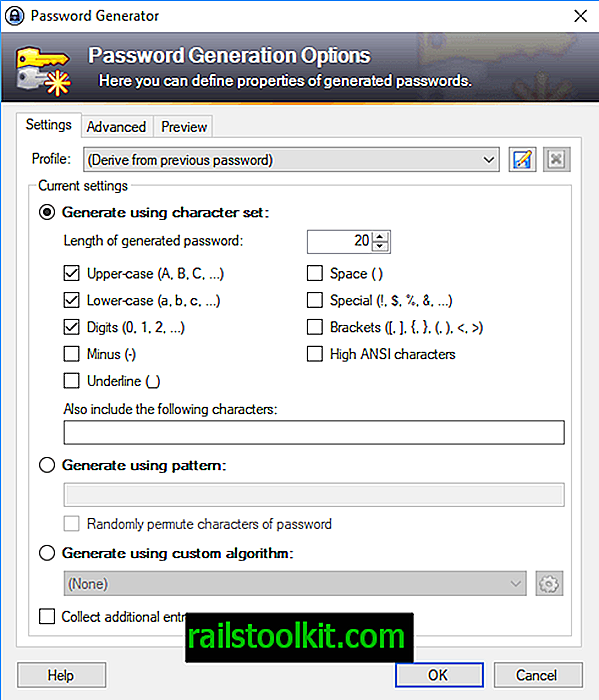
Dodavanje novih lozinki za KeePass je jednostavno; Da biste započeli, odaberite Uređivanje> Dodaj unos. Ispunite bilo koje polje novog dijaloškog okvira zaporke, npr. Naslov, korisničko ime, lozinku ili URL i kliknite na gumb za spremanje.
KeePass podržava druge oblike podataka i podataka koje možete spremati uz korisničko ime i lozinku:
- Dodajte datoteke u prilogu baze podataka.
- Dodajte prilagođene žice i bilješke.
- Odaberite oznake.
- Prilagođene boje.
- Definirajte ponašanje automatskog tipa.
KeePass uključuje generator lozinki koji možete koristiti za stvaranje jakih jedinstvenih lozinki. U upravitelju lozinki možete definirati duljinu lozinke i upotrebu znakova, npr. Velika i mala slova, posebni simboli ili brojevi.
Napredne opcije uključuju upotrebu prilagođenih algoritama ili uzoraka (npr. Kreiranje lozinke sa šest malih slova, šest velikih slova i četiri broja), sprječavanje upotrebe sličnih znakova i ograničavanje upotrebe znakova na jedan u zaporki.
KeePass automatski sprema lozinke koje generirate.
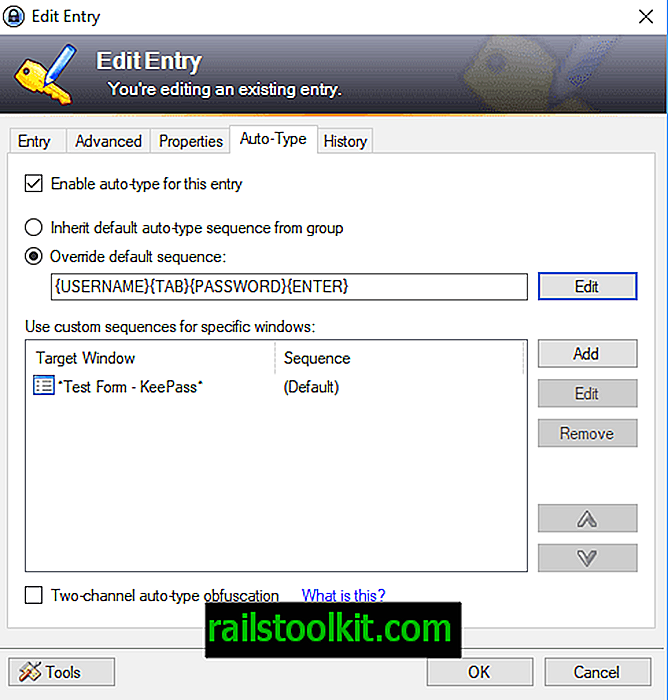
KeePass se ne integrira u preglednike, ali podržava globalni hotkey koji radi s mnogim različitim programima. Možete koristiti Ctrl-Alt-A za automatsko popunjavanje podataka o prijavi ako KeePass prozor ispravno prepozna.
Možete čak i prilagoditi ponašanje automatskog tipa za web stranice koje koriste nestandardne obrasce za prijavu ili omogućuju dvokanalnu automatsku vrstu oblučenja kako bi se zaštitili od svih trenutnih keyloggera.
Dostupni su dodaci za integriranje KeePass-a u glavne preglednike kao što su Safari, Chrome ili Firefox. Ako ne upotrebljavate ove mogućnosti, ipak možete koristiti dobru staru kopiju i zalijepiti za prijavu na web stranice na Internetu.
Sigurnost KeePass
KeePass podržava nekoliko standarda šifriranja, AES i Twofish, koji se smatraju vrlo sigurnim. On šifrira cijelu bazu podataka i koristi SHA-256 za raspršivanje komponenti glavnog ključa.
Štiti lozinke čak i dok je KeePass pokrenut i čini napade rječnika i grube upotrebe ključnih funkcija izvoda.
Upravitelj lozinki sadrži sigurnosne kontrole uređivanja lozinki koje štite podatke od programa koji pokušavaju ukrasti lozinke koje unesete i možete omogućiti sigurnu upotrebu radne površine za unošenje glavne lozinke za zaštitu od keyloggera i mnogih drugih prijetnji.
Korisnici mogu kombinirati opcije provjere autentičnosti. Zaštita baza podataka glavnom zaporkom zadana je opcija, a možete je kombinirati s ključem datoteke za dodatni zajam sigurnosti.
Sigurnosna revizija KeePass-a u 2016. godini nije utvrdila ozbiljne nedostatke u implementaciji.
Savjet : Pogledajte naše upute za poboljšanje sigurnosnog vodiča KeePass za dodatne sigurnosne prijedloge.
KeePass dodaci
Dodaci proširuju funkcionalnost upravitelja lozinki. Većina dodataka kompatibilna je samo s KeePass 2.x, ali korisnici verzije 1.x pronalaze i neke dodatke za verziju upravitelja lozinki.
Dodaci produžavaju KeePass; možete instalirati dodatke koji dodaju opcije uvoza za različite formate zaporki, dodatke za sigurnosno kopiranje i sinkronizaciju, dodatke koji se integriraju s programima ili uređajima, alate koji dodaju funkcionalnost i još mnogo toga.
Instalacija dodataka je jednostavna, ali opet ne tako jednostavna koliko bi mogla biti:
- Preuzmite dodatak koji želite koristiti.
- Na raspolaganju je u obliku zip arhive koju trebate izdvojiti u vašem sustavu.
- Otvorite KeePass i odaberite Alati> Dodaci> Otvori mapu; otvara se mapa dodatka upravitelja lozinki.
- Kopirajte izvučeni dodatak u mapu dodataka KeePass.
- Ponovo pokrenite KeePass.
Dodatak koji ste premjestili u mapu učitava KeePass i spreman je za upotrebu.
KeePass 1.x u odnosu na KeePass 2.x
KeePass se nudi u dvije različite verzije za Windows; KeePass 2.x i KeePass 1.x su različite verzije upravitelja lozinki koje nude različite funkcije. Drugim riječima, KeePass 2.x nije ažuriranje KeePass 1.x.
KeePass 2.x nudi značajke koje inačica 1.x softvera ne podržava. Tablicu za usporedbu značajki možete pronaći na službenom web mjestu projekta za popis glavnih razlika između obje verzije.
Da napomenem nekoliko: KeePass 2.x podržava visoki DPI i nudi potpunu podršku Unicode; može se pokrenuti pod Mono, podržava dodatne algoritme šifriranja, bolju podršku dodataka, podržava sigurnu radnu površinu, bolju funkcionalnost uvoza, podršku skriptiranja i pokretanja, mogućnosti učitavanja baza podataka lozinki putem URL-ova i još mnogo toga.
KeePass 2.x temelji se na Microsoftovom .Net Framework-u, dok inačica 1.x upravitelja lozinki nije.
Kritika KeePass-a
Upravitelj lozinki suočen je s tri glavne točke kritike:
- Nije lijepa i izgleda staromodno.
- Po defaultu dolazi bez mrežne sinkronizacije.
- Integracija u preglednike nije najbolja.
Nedostaje funkcija sinkronizacije i integracije preglednika može se dodati pomoću dodataka. Iako to dodaje još jednu stranu u cijeli proces, jer mnogo dodataka ne stvara KeePass razvijač, već korisnici, dodaci dodaju nedostajuće mogućnosti programu.
Možete postaviti i KeePass bazu podataka u mapu za sinkronizaciju na Google disku, Dropboxu ili OneDriveu ili bilo kojoj drugoj usluzi sinkronizacije da biste je automatski sinkronizirali između uređaja.
Cijeli dan se prijavljujem na mnoštvo web mjesta i nikad nisam utvrdio da je čitav proces dosadan, čak i bez upotrebe dodataka ili funkcije automatskog unosa.
Sučelje doista izgleda kao da je iz prošlog stoljeća; dok neki korisnici mogu ne voljeti program zbog toga, mene zapravo ne zanima izgled programa pod uvjetom da izgled ne ometa upotrebljivost.
Završne riječi i presuda
KeePass je prije svega lokalni upravitelj lozinki za Windows. Možete ga pokrenuti na drugim operativnim sustavima pomoću mono ili trećih strana i proširite program ako vam je potrebna funkcionalnost koju vanilija ne uključuje.
Program je revidiran i revizija je pokazala prijavu za prijavu; koristi jake sigurnosne mogućnosti, pogotovo ako kombinirate glavnu lozinku s ključem, a izvanredna je funkcionalnost.
Programi nisu najugodniji, pogotovo ako ste navikli na mrežne upravitelje lozinki poput LastPass-a koji se dobro integriraju u preglednike i čine vam stvari vrlo ugodnima.
Po mom mišljenju KeePass to nadoknađuje čistim brojem značajki i mogućnosti; vjerojatno vam upravitelj lozinki daje najviše kontrole, pa čak i bez dodataka koji dodatno proširuju njegovu funkcionalnost.
Važni resursi KeePass
- Dodaci za KeePass
- Najčešća pitanja o KeePass-u














